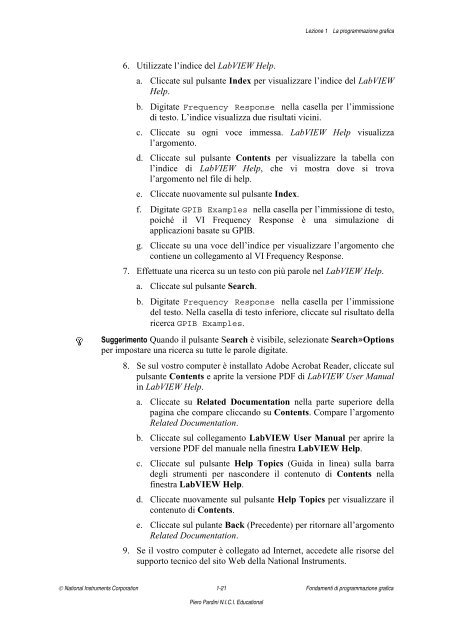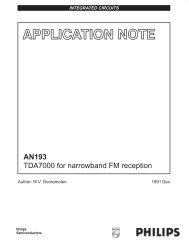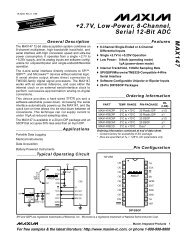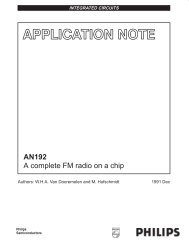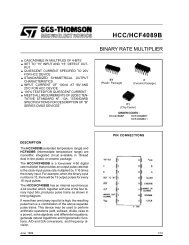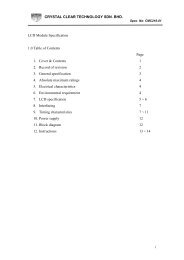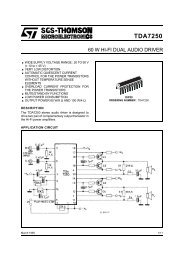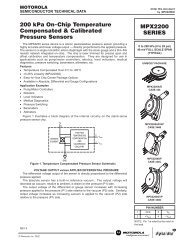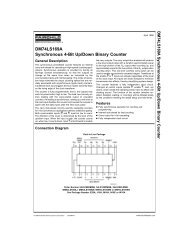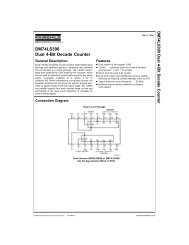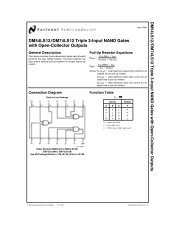Fondamenti di programmazione grafica
Fondamenti di programmazione grafica
Fondamenti di programmazione grafica
Create successful ePaper yourself
Turn your PDF publications into a flip-book with our unique Google optimized e-Paper software.
Lezione 1 La <strong>programmazione</strong> <strong>grafica</strong><br />
6. Utilizzate l’in<strong>di</strong>ce del LabVIEW Help.<br />
a. Cliccate sul pulsante Index per visualizzare l’in<strong>di</strong>ce del LabVIEW<br />
Help.<br />
b. Digitate Frequency Response nella casella per l’immissione<br />
<strong>di</strong> testo. L’in<strong>di</strong>ce visualizza due risultati vicini.<br />
c. Cliccate su ogni voce immessa. LabVIEW Help visualizza<br />
l’argomento.<br />
d. Cliccate sul pulsante Contents per visualizzare la tabella con<br />
l’in<strong>di</strong>ce <strong>di</strong> LabVIEW Help, che vi mostra dove si trova<br />
l’argomento nel file <strong>di</strong> help.<br />
e. Cliccate nuovamente sul pulsante Index.<br />
f. Digitate GPIB Examples nella casella per l’immissione <strong>di</strong> testo,<br />
poiché il VI Frequency Response è una simulazione <strong>di</strong><br />
applicazioni basate su GPIB.<br />
g. Cliccate su una voce dell’in<strong>di</strong>ce per visualizzare l’argomento che<br />
contiene un collegamento al VI Frequency Response.<br />
7. Effettuate una ricerca su un testo con più parole nel LabVIEW Help.<br />
a. Cliccate sul pulsante Search.<br />
b. Digitate Frequency Response nella casella per l’immissione<br />
del testo. Nella casella <strong>di</strong> testo inferiore, cliccate sul risultato della<br />
ricerca GPIB Examples.<br />
Suggerimento Quando il pulsante Search è visibile, selezionate Search»Options<br />
per impostare una ricerca su tutte le parole <strong>di</strong>gitate.<br />
8. Se sul vostro computer è installato Adobe Acrobat Reader, cliccate sul<br />
pulsante Contents e aprite la versione PDF <strong>di</strong> LabVIEW User Manual<br />
in LabVIEW Help.<br />
a. Cliccate su Related Documentation nella parte superiore della<br />
pagina che compare cliccando su Contents. Compare l’argomento<br />
Related Documentation.<br />
b. Cliccate sul collegamento LabVIEW User Manual per aprire la<br />
versione PDF del manuale nella finestra LabVIEW Help.<br />
c. Cliccate sul pulsante Help Topics (Guida in linea) sulla barra<br />
degli strumenti per nascondere il contenuto <strong>di</strong> Contents nella<br />
finestra LabVIEW Help.<br />
d. Cliccate nuovamente sul pulsante Help Topics per visualizzare il<br />
contenuto <strong>di</strong> Contents.<br />
e. Cliccate sul pulante Back (Precedente) per ritornare all’argomento<br />
Related Documentation.<br />
9. Se il vostro computer è collegato ad Internet, accedete alle risorse del<br />
supporto tecnico del sito Web della National Instruments.<br />
© National Instruments Corporation 1-21 <strong>Fondamenti</strong> <strong>di</strong> <strong>programmazione</strong> <strong>grafica</strong><br />
Piero Par<strong>di</strong>ni N.I.C.I. Educational